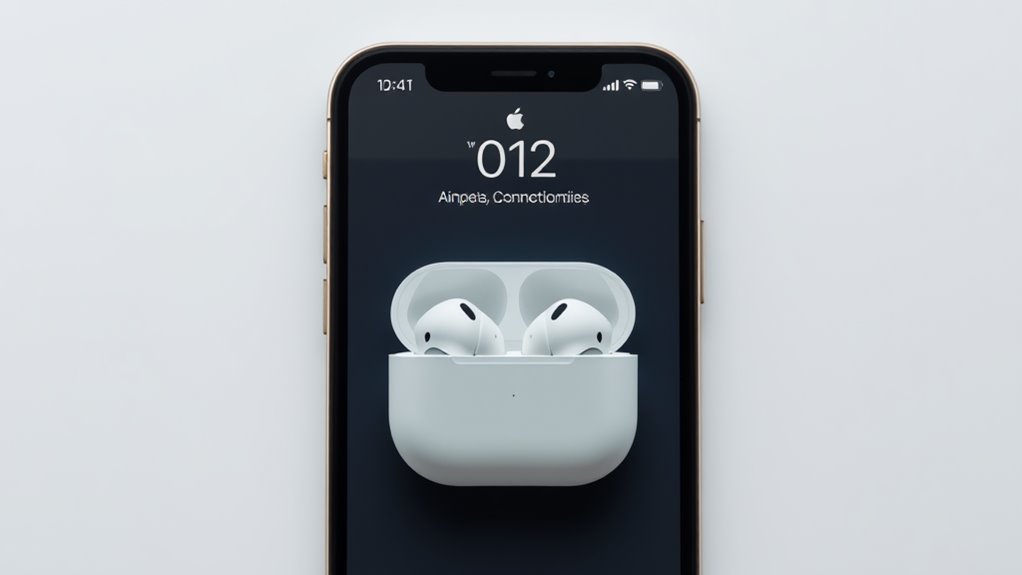Gdy AirPods nie łączą się z iPhone'em, użytkownicy powinni najpierw sprawdzić, czy Bluetooth jest włączony i umieścić oba AirPodsy w etui ładującym na 15 sekund. Jeśli problem nadal występuje, należy zresetować AirPods przytrzymując przycisk konfiguracji, aż kontrolka zacznie migać na pomarańczowo, a następnie na biało. Usunięcie AirPods z ustawień Bluetooth i ponowne sparowanie często rozwiązuje podstawowe problemy z łącznością. W przypadku uporczywych problemów z połączeniem, bardziej zaawansowane metody rozwiązywania problemów mogą zapewnić dodatkowe rozwiązania.
Typowe przyczyny problemów z połączeniem AirPods
Kilka powszechnych problemów może uniemożliwiać prawidłowe połączenie AirPods z iPhone'em. Niski poziom baterii zarówno w AirPods, jak i w etui ładującym może zakłócać proces łączenia, co sprawia, że utrzymanie odpowiedniego poziomu naładowania jest kluczowe. Zakłócenia Bluetooth pochodzące od pobliskich urządzeń elektronicznych lub zbyt duża odległość od iPhone'a mogą również powodować problemy z łącznością. Problemy związane z oprogramowaniem, takie jak nieaktualne wersje iOS lub nieprawidłowe ustawienia Bluetooth, często przyczyniają się do niepowodzeń w połączeniu. Ponadto, nagromadzony brud i zanieczyszczenia w AirPods lub etui ładującym mogą zakłócać prawidłowy kontakt i ładowanie. Połączenia z wieloma urządzeniami mogą czasami powodować konflikty, szczególnie gdy AirPods są już sparowane z innym urządzeniem Apple. Fizyczne uszkodzenia AirPods lub etui ładującego mogą również uniemożliwiać pomyślne sparowanie z iPhone'em.
Podstawowe kroki rozwiązywania problemów z łącznością AirPods
Rozwiązywanie problemów z łącznością AirPods zazwyczaj zaczyna się od prostych kroków, które użytkownicy mogą wykonać samodzielnie. Pierwszym krokiem jest upewnienie się, że Bluetooth jest włączony w iPhonie poprzez wejście w Ustawienia i sprawdzenie przełącznika Bluetooth. Następnie należy umieścić oba AirPods w etui ładującym, zamknąć pokrywę i odczekać 15 sekund przed jej ponownym otwarciem.
Kolejnym ważnym krokiem jest usunięcie AirPods z ustawień Bluetooth iPhone'a, a następnie ponowne ich połączenie. Użytkownicy mogą to zrobić, wybierając swoje AirPods z listy urządzeń Bluetooth, naciskając "Zapomnij to urządzenie" i ponownie wykonując proces pierwszego parowania. Jeśli problemy nadal występują, użytkownicy powinni zresetować AirPods poprzez naciśnięcie i przytrzymanie przycisku konfiguracji na etui ładującym, aż wskaźnik statusu zamiga na pomarańczowo, a następnie na biało. Te kroki zazwyczaj rozwiązują większość typowych problemów z łącznością.
Zaawansowane Rozwiązania dla Uporczywych Problemów z Połączeniem
Gdy podstawowe rozwiązywanie problemów nie usuwa uporczywych problemów z łącznością AirPods, użytkownicy muszą zastosować bardziej zaawansowane rozwiązania, aby przywrócić funkcjonalność. Te techniczne środki wymagają szczególnej uwagi względem ustawień systemowych i protokołów zarządzania urządzeniem.
- Zresetuj ustawienia sieciowe przechodząc do Ustawienia > Ogólne > Resetuj > Resetuj ustawienia sieciowe, mając na uwadze, że spowoduje to usunięcie wszystkich zapisanych haseł Wi-Fi i połączeń Bluetooth
- Zaktualizuj oprogramowanie iPhone'a przez Ustawienia > Ogólne > Aktualizacja oprogramowania, upewniając się, że urządzenie jest podłączone do zasilania i Wi-Fi
- Usuń AirPods ze wszystkich powiązanych Apple ID poprzez wylogowanie się z iCloud na wszystkich urządzeniach, a następnie ponowne zalogowanie po pięciu minutach
- Przywróć iPhone'a do ustawień fabrycznych jako ostateczną opcję, najpierw wykonując kopię zapasową wszystkich danych przez iTunes lub iCloud, następnie wybierając Ustawienia > Ogólne > Resetuj > Wymaż całą zawartość i ustawienia
Jak zresetować i ponownie sparować AirPodsy
Resetowanie i ponowne parowanie AirPods zapewnia użytkownikom niezawodne rozwiązanie problemów z uporczywą łącznością. Użytkownicy powinni postępować według systematycznego procesu, aby zagwarantować skuteczne zresetowanie i ponowne połączenie swoich urządzeń.
| Krok | Czynność |
|---|---|
| 1 | Umieść AirPods w etui |
| 2 | Naciśnij przycisk konfiguracji |
| 3 | Poczekaj na migające światło |
| 4 | Połącz ponownie z iPhone'em |
Proces resetowania rozpoczyna się od umieszczenia obu AirPods w etui ładującym i pozostawienia pokrywy otwartej. Użytkownicy muszą zlokalizować i przytrzymać przycisk konfiguracji znajdujący się z tyłu etui przez około 15 sekund, aż kontrolka stanu zacznie migać na bursztynowo, a następnie na biało. Po zakończeniu resetowania należy zbliżyć AirPods do iPhone'a i postępować zgodnie z instrukcjami wyświetlanymi na ekranie, aby zakończyć proces parowania, upewniając się, że wszystkie urządzenia mają zainstalowaną najnowszą wersję oprogramowania.
Wskazówki jak zapobiec przyszłym problemom z połączeniem
Aby utrzymać niezawodną łączność AirPods, użytkownicy powinni wdrożyć kilka środków zapobiegawczych w ramach swojej regularnej rutyny konserwacji urządzenia. Właściwa konserwacja może znacznie zmniejszyć prawdopodobieństwo problemów z połączeniem i zagwarantować optymalną wydajność w czasie.
- Utrzymuj AirPods i ich etui ładujące w czystości, regularnie przecierając je miękką, niepozostawiającą włókien ściereczką, aby zapobiec zakłóceniom działania czujników
- Przechowuj AirPods w oryginalnym etui ładującym, gdy nie są używane, chroniąc je przed czynnikami środowiskowymi, które mogłyby wpłynąć na łączność
- Upewnij się, że zarówno AirPods jak i iPhone mają wystarczający poziom naładowania baterii, ponieważ niski poziom może powodować problemy z połączeniem
- Aktualizuj oprogramowanie iOS i oprogramowanie sprzętowe AirPods do najnowszej wersji, rozwiązując potencjalne błędy i problemy z kompatybilnością
Regularne stosowanie tych środków zapobiegawczych pomaga utrzymać stabilne połączenia między AirPods a iPhone'ami, zmniejszając potrzebę rozwiązywania problemów lub napraw.